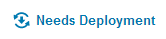
Quando você configura um aspecto da sua rede sem fio usando o Console do Avalanche, essas configurações não são enviadas imediatamente para o servidor do dispositivo que se comunicam com seus dispositivos. Em vez disso, você pode agendar horários específicos para que as novas configurações sejam enviadas. O Agendador de Tarefas oferece várias vantagens, incluindo a capacidade de especificar quais pastas recebem as alterações e a capacidade de alterar durante os períodos de atividade de rede baixa.
Você precisa completar uma implantação ao criar ou editar servidores, perfis, cargas, regiões, pastas ou regras de inscrição.
Quando a implantação for concluída, ela será exibida no painel de Tarefas Concluídas. Somente um administrador pode limpar tarefas do painel de Tarefas Concluídas.
Agendar ou realizar uma implantação da página de Tarefas Agendadas ou de uma das guias principais no Console do Avalanche. O botão de Necessidades de Implantação aparece nas páginas principais quando uma implantação é necessária.
As opções de agendamento incluem:
|
Executar a tarefa agora |
Implantar as mudanças imediatamente. |
|
Agendar um evento de uma única vez para a tarefa |
Implanta as alterações uma vez na hora agendada. A seleção permite que você configure as seguintes opções: |
|
Data de início. A data a implantação vai iniciar. |
|
|
Hora de início. A hora do dia a implantação vai iniciar. |
|
|
Executar até concluir. Quando esta opção é selecionada, a implantação será executada até que seja concluída. |
|
|
Data final. A data a implantação vai finalizar. |
|
|
Hora final. A hora do dia a implantação vai finalizar. |
|
|
Usar hora local de localização do servidor. Usa a hora local do servidor. |
|
|
Agendar um evento recorrente para a tarefa |
Executa a implantação repetidamente na hora agendada. A seleção permite que você configure as seguintes opções: |
|
Hora de Início. A hora do dia o evento vai iniciar. |
|
|
Usar hora final. A hora do dia o evento vai finalizar. |
|
|
Usar hora local de localização do servidor. Usa a hora local para o servidor(es) especificado em vez da hora local do servidor da empresa. |
|
|
Diário. A implantação é executada diariamente. Quando o Diário está selecionado, você também pode configurar as seguintes opções: |
|
|
• Todo dia da semana. Executa a implantação todo dia de Segunda-feira a Sexta-feira. |
|
|
• Todo fim de semana Executa a implantação todo Sábado e Domingo. |
|
|
Semanal. A implantação é executada em uma base semanal. Quando o Semanal está selecionado, você também pode configurar as seguintes opções: • Executar toda __ semana(s) em. Esta opção permite que você configure se a implantação é executada semanalmente ou a um intervalo mais longo. Por exemplo, se você deseja sincronizar a cada outro Sábado, digite 2 na caixa de texto e habilite a caixa de seleção SAT. • [dias da semana]. Estas caixas de seleção permitem que você especifique quais dias da semana a implantação é executada. |
|
|
Mensal. A implantação é executada em uma base mensal. Quando o Mensal está selecionado, você também pode configurar as seguintes opções: • Executar no __ dia, todo __ mês(es). Esta opção permite que você defina o dia do mês para sincronizar, e quantos meses separados cada implantação é. |
|
|
Data de início. Especifica a data a implantação deve começar a executar. |
|
|
Nenhuma data final. Quando esta opção é selecionada, a implantação irá continuar repetindo indefinidamente. |
|
|
Finalizar por. Quando esta opção é selecionada, a implantação não será executada após a data especificada. |
Quando você fornecer hora para o agendamento de uma implantação, use um relógio de 24 horas. Por exemplo, usar 17:00 em vez de 5:00 PM.
Para agendar ou executar uma implantação da página de Tarefas Agendadas:
1 Clique em Ferramentas > Tarefas Agendadas.
A página de Tarefa Agendada é exibida.
2 Clique em Adicionar no painel de Tarefas Agendadas.
3 O Agendar Assistente de Tarefas inicia. Clique em Avançar.
4 Para adicionar uma pasta à lista, clique em Adicionar e selecione a pasta na lista que exibe. Por padrão, a caixa de seleção Solicitar check-in imediato para todos os dispositivos Inteligentes não está selecionada e obriga todos os dispositivos Inteligentes inscritos a sincronizar com o servidor de dispositivo Inteligente no horário programado para o check-in.
5 Quando terminar de adicionar as pastas, clique em Avançar.
6 A tela de Opções de Agendamento é exibida. Determine quando a implantação irá ocorrer e clique em Avançar.
Se você selecionar uma tarefa de uma única vez ou recorrente, opções para agendar a tarefa será exibida. Configurá-los e clique em Avançar.
7 A tela Revisar Sua Tarefa é exibida. Revisar sua tarefa para assegurar que ele está correto e clique em Concluir.
Quando o Agendador de Tarefas completou um evento, este evento aparece na lista de Tarefas Concluídas. Por padrão, o Agendador de Tarefas está definido para reter todas as tarefas concluídas na lista. Um administrador pode excluir tarefas individualmente.
Para agendar ou executar uma implantação da página principal:
1 Navegue até a pasta que você deseja implantar.
2 De uma das guias principais no Console do Avalanche, clique no botão de Necessidades de Implantação. Quando uma sincronização é necessária, este botão aparece no lado direito do Console, acima do painel superior.
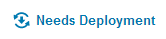
O botão de Necessidades de Implantação
3 A caixa de diálogo Implantação do Servidor é exibida. Selecione a opção Implantar agora para sincronizar imediatamente ou a opção Implantar mais tarde para agendar a implantação. Se você agendar a implantação, fornecer a data e a hora que isso vai acontecer. Os perfis que serão implantados são listados no painel. Por padrão, a caixa de seleção Solicitar check-in imediato para todos os dispositivos Inteligentes não está selecionada e obriga todos os dispositivos Inteligentes inscritos a sincronizar com o servidor de dispositivo Inteligente no horário programado para o check-in.
4 Clique em Concluir.
Para remover as tarefas concluídas a partir da página de Tarefas Agendadas:
1 Clique em Ferramentas > Tarefas Agendadas:
A página de Tarefas Agendadas será exibida.
2 No painel de Tarefas Concluídas, selecione as caixas de seleção na coluna Tipo de evento ao lado do nome das tarefas que você deseja excluir da lista e clique em Excluir.
Was this article useful?
The topic was:
Inaccurate
Incomplete
Not what I expected
Other